Come rimuovere MintStealer dal sistema operativo
![]() Scitto da Tomas Meskauskas il
Scitto da Tomas Meskauskas il
Che tipo di malware è MintStealer?
MintStealer (noto anche come Mint Stealer) è un ruba-informazioni che colpisce browser web, messenger, client di posta, client VPN, sessioni di gioco e altro ancora. Viene utilizzato per estrarre dati sensibili. MintStealer viene venduto come Malware-as-a-service (MaaS). Altri criminali informatici possono acquistare MintStealer per 8 dollari a settimana, 30 dollari al mese e 75 dollari per tre mesi.
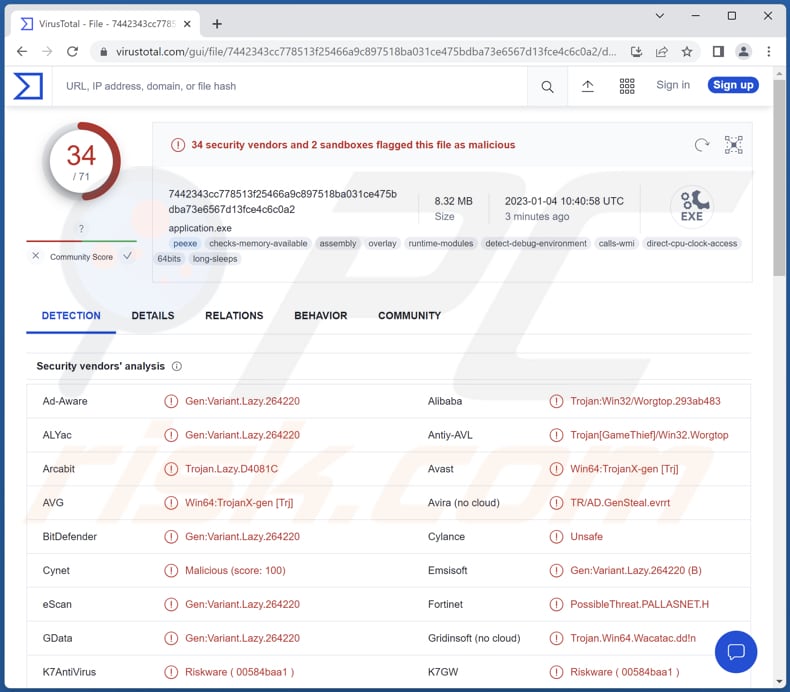
Maggiori informazioni su MintStealer
MintStealer viene promosso come un malware completamente irrintracciabile che utilizza tecniche anti-virtual machine e anti-debugging per evitare il rilevamento e l'analisi. È in grado di rubare dati di autofill, dettagli della carta di credito, cookie, cronologia di navigazione, download e segnalibri dai browser web Chromium, Gecko e Opera.
Può estrarre informazioni di base sul sistema, frasi di recupero di Metamask, dati da portafogli freddi come Electrum ed Exodus ed estensioni di portafogli di criptovalute come Coinbase e Phantom (l'elenco delle app e dei portafogli di criptovalute presi di mira potrebbe essere più ampio).
Inoltre, MintStealer può raccogliere i dati delle sessioni di Minecraft, Growtopia, Roblox, Battle.net, Steam, i dati dei messaggeri Telegram, Discord, Tox, Element e Signal, i client di posta Thunderbird e i client delle reti private virtuali Open VPN e ProtonVPN.
Inoltre, questo ruba-informazioni può estrarre i dati dagli strumenti FileZilla, Shadow, WinSCP e TotalCommander.
| Nome | MintStealer ruba informazioni |
| Tipo di minaccia | Malware che ruba informazioni |
| Nomi di rilevamento | Avast (Win64:TrojanX-gen [Trj]), Combo Cleaner (Gen:Variant.Lazy.264220), Emsisoft (Gen:Variant.Lazy.264220 (B)), Kaspersky (Trojan-GameThief.Win32.Worgtop.v), Microsoft (Trojan:Win32/Cryware.B), Elenco completo (VirusTotal) |
| I sintomi | I ruba-informazioni sono progettati per infiltrarsi furtivamente nel computer della vittima e rimanere silenziosi, pertanto non sono visibili sintomi particolari su un computer infetto. |
| Metodi di distribuzione | Allegati e-mail infetti, pubblicità online dannose, social engineering, software "craccato". |
| Danni | Furto di password e informazioni bancarie, furto di identità, aggiunta del computer della vittima a una botnet. |
| Rimozione dei malware (Windows) | Per eliminare possibili infezioni malware, scansiona il tuo computer con un software antivirus legittimo. I nostri ricercatori di sicurezza consigliano di utilizzare Combo Cleaner. |
Possibili danni
A seconda del tipo di dati estratti con MintStealer, potrebbero essere utilizzati per diversi scopi dannosi. Ad esempio, i criminali informatici potrebbero utilizzare le informazioni ottenute per rubare identità, denaro, conti online, effettuare acquisti fraudolenti, ecc. È anche comune che gli attori delle minacce vendano i dati rubati a terzi.
Altri esempi di malware che rubano informazioni sono Rhadamanthys, Demon, e StealDeal.
Come si è infiltrato MintStealer nel mio computer?
I criminali informatici utilizzano vari metodi per indurre gli utenti a infettare i computer. Spesso inviano e-mail contenenti allegati o link dannosi o utilizzano siti web che ospitano software craccato/piratato (o strumenti di cracking, generatori di chiavi). Hanno successo quando gli utenti eseguono il malware da soli.
Anche i trojan, i falsi strumenti di aggiornamento del software, le reti P2P, i downloader di terze parti, le pagine di file hosting gratuito e così via, sono utilizzati come canali per la distribuzione del malware. La maggior parte degli attori delle minacce utilizza documenti MS Office, PDF, file JavaScript, eseguibili, file ISO, archivi e altri file dannosi per indurre gli utenti a infettare i loro computer.
Come evitare l'installazione di malware?
Non scaricate file e programmi da fonti inaffidabili (ad esempio, pagine losche, reti P2P, downloader di terze parti). Scaricateli solo da siti web e negozi ufficiali. Controllate due volte le e-mail irrilevanti ricevute da indirizzi sospetti e sconosciuti. Soprattutto se contengono link o file. Tali e-mail tendono a essere utilizzate per trasmettere malware.
Mantenete il vostro computer e i programmi installati aggiornati. Utilizzate una soluzione antivirus rinomata per la protezione del computer ed eseguite regolarmente le scansioni del sistema con essa. Se ritenete che il vostro computer sia già infetto, vi consigliamo di eseguire una scansione con Combo Cleaner per eliminare automaticamente il malware infiltrato.
Immagine utilizzata per promuovere MintStealer:
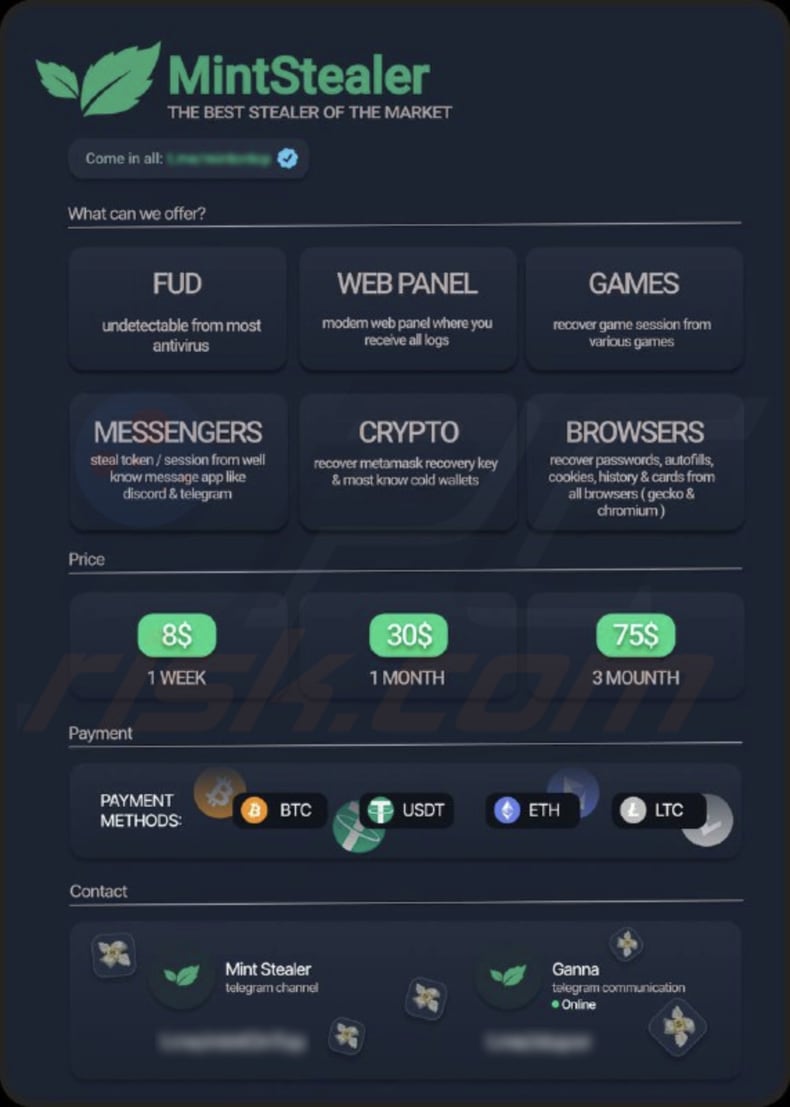
Il pannello di amministrazione di MintStealer:
Aggiornamento 1 agosto 2024 - MintStealer è stato collegato agli sviluppatori di un RAT (Remote Access Trojan) e di un ransomware, entrambi sotto il nome di "Cash". È stato identificato che gli sviluppatori di MintStealer sono dietro a un'operazione MaaS (Malware-as-a-Service), in cui offrono i loro servizi di hosting e l'arsenale di software dannoso.
Il gruppo fornisce un servizio di hosting a prova di proiettile chiamato "Cash Hosting" (sono probabili altri nomi). I prodotti dannosi includono MintStealer, Cash RAT, Cash ransomware, un trojan iniettore e un caller-ID spoofer.
Menu rapido:
Rimozione automatica istantanea dei malware:
La rimozione manuale delle minacce potrebbe essere un processo lungo e complicato che richiede competenze informatiche avanzate. Combo Cleaner è uno strumento professionale per la rimozione automatica del malware consigliato per eliminare il malware. Scaricalo cliccando il pulsante qui sotto:
▼ SCARICA Combo Cleaner
Lo scanner gratuito controlla se il computer è infetto. Per utilizzare tutte le funzionalità, è necessario acquistare una licenza per Combo Cleaner. Hai a disposizione 7 giorni di prova gratuita. Combo Cleaner è di proprietà ed è gestito da Rcs Lt, società madre di PCRisk. Per saperne di più. Scaricando qualsiasi software elencato in questo sito, accetti le nostre Condizioni di Privacy e le Condizioni di utilizzo.
Menu rapido:
- Che cos'è MintStealer?
- PASSO 1. Rimozione manuale del malware MintStealer.
- PASSO 2. Verificare che il computer sia pulito.
Come rimuovere manualmente il malware?
La rimozione manuale del malware è un compito complicato: di solito è meglio lasciare che siano i programmi antivirus o anti-malware a farlo automaticamente. Per rimuovere questo malware si consiglia di utilizzare Combo Cleaner.
Se si desidera rimuovere manualmente il malware, il primo passo è identificare il nome del malware che si sta cercando di rimuovere. Ecco un esempio di programma sospetto in esecuzione sul computer di un utente:

Se si è controllato l'elenco dei programmi in esecuzione sul computer, ad esempio utilizzando il task manager, e si è identificato un programma che sembra sospetto, si dovrebbe continuare con questi passaggi:
 Scaricare un programma chiamato Autoruns. Questo programma mostra le applicazioni che si avviano automaticamente, il Registro di sistema e le posizioni del file system:
Scaricare un programma chiamato Autoruns. Questo programma mostra le applicazioni che si avviano automaticamente, il Registro di sistema e le posizioni del file system:

 Riavviare il computer in modalità provvisoria:
Riavviare il computer in modalità provvisoria:
Utenti di Windows XP e Windows 7: avviare il computer in modalità provvisoria. Fare clic su Start, fare clic su Arresta, fare clic su Riavvia, fare clic su OK. Durante il processo di avvio del computer, premere più volte il tasto F8 sulla tastiera fino a visualizzare il menu Opzioni avanzate di Windows, quindi selezionare Modalità provvisoria con rete dall'elenco.

Video che mostra come avviare Windows 7 in "Modalità provvisoria con collegamento in rete":
Utenti di Windows 8: Avviare Windows 8 in modalità provvisoria con rete - Accedere alla schermata Start di Windows 8, digitare Avanzate, nei risultati della ricerca selezionare Impostazioni. Fare clic su Opzioni di avvio avanzate, nella finestra aperta "Impostazioni generali del PC" selezionare Avvio avanzato.
Fare clic sul pulsante "Riavvia ora". Il computer si riavvierà nel "Menu delle opzioni di avvio avanzate". Fare clic sul pulsante "Risoluzione dei problemi", quindi sul pulsante "Opzioni avanzate". Nella schermata delle opzioni avanzate, fare clic su "Impostazioni di avvio".
Fare clic sul pulsante "Riavvia". Il PC si riavvia nella schermata delle impostazioni di avvio. Premere F5 per avviare in modalità provvisoria con collegamento in rete.

Video che mostra come avviare Windows 8 in "Modalità provvisoria con collegamento in rete":
Utenti di Windows 10: Fare clic sul logo di Windows e selezionare l'icona Alimentazione. Nel menu aperto, fare clic su "Riavvia" tenendo premuto il tasto "Shift" sulla tastiera. Nella finestra "Scegli un'opzione" fare clic su "Risoluzione dei problemi", quindi selezionare "Opzioni avanzate".
Nel menu delle opzioni avanzate selezionate "Impostazioni di avvio" e fate clic sul pulsante "Riavvia". Nella finestra successiva è necessario fare clic sul tasto "F5" della tastiera. In questo modo il sistema operativo verrà riavviato in modalità sicura con collegamento in rete.

Video che mostra come avviare Windows 10 in "Modalità provvisoria con collegamento in rete":
 Estrarre l'archivio scaricato ed eseguire il file Autoruns.exe.
Estrarre l'archivio scaricato ed eseguire il file Autoruns.exe.

 Nell'applicazione Autoruns, fare clic su "Opzioni" in alto e deselezionare le opzioni "Nascondi posizioni vuote" e "Nascondi voci di Windows". Dopo questa procedura, fare clic sull'icona "Aggiorna".
Nell'applicazione Autoruns, fare clic su "Opzioni" in alto e deselezionare le opzioni "Nascondi posizioni vuote" e "Nascondi voci di Windows". Dopo questa procedura, fare clic sull'icona "Aggiorna".

 Controllare l'elenco fornito dall'applicazione Autoruns e individuare il file malware che si desidera eliminare.
Controllare l'elenco fornito dall'applicazione Autoruns e individuare il file malware che si desidera eliminare.
Annotate il percorso completo e il nome del file. Si noti che alcuni malware nascondono i nomi dei processi sotto quelli legittimi di Windows. In questa fase è molto importante evitare di rimuovere i file di sistema. Dopo aver individuato il programma sospetto che si desidera rimuovere, fare clic con il tasto destro del mouse sul suo nome e scegliere "Elimina".

Dopo aver rimosso il malware attraverso l'applicazione Autoruns (questo assicura che il malware non venga eseguito automaticamente al successivo avvio del sistema), è necessario cercare il nome del malware sul computer. Assicurarsi di abilitare i file e le cartelle nascoste prima di procedere. Se trovate il nome del file del malware, assicuratevi di rimuoverlo.

Riavviare il computer in modalità normale. Seguendo questi passaggi si dovrebbe rimuovere qualsiasi malware dal computer. Si noti che la rimozione manuale delle minacce richiede competenze informatiche avanzate. Se non si dispone di tali competenze, lasciare la rimozione del malware ai programmi antivirus e anti-malware.
Questi passaggi potrebbero non funzionare con le infezioni da malware avanzate. Come sempre, è meglio prevenire l'infezione che cercare di rimuovere il malware in un secondo momento. Per mantenere il vostro computer al sicuro, installate gli ultimi aggiornamenti del sistema operativo e utilizzate un software antivirus. Per essere certi che il computer sia privo di infezioni da malware, si consiglia di eseguire una scansione con Combo Cleaner.
Domande frequenti (FAQ)
Il mio computer è stato infettato dal malware MintStealer, devo formattare il dispositivo di archiviazione per eliminarlo?
No, non è necessario formattare il dispositivo di archiviazione. MintStealer può essere rimosso utilizzando un software antivirus affidabile.
Quali sono i maggiori problemi che il malware può causare?
Perdita di dati e denaro, furto d'identità, ulteriori iniezioni di malware, perdita di accesso agli account online, rallentamento delle prestazioni del computer e altro ancora.
Qual è lo scopo del malware MintStealer?
MintStealer è un ruba-informazioni in grado di sottrarre dati da browser web, messenger, client VPN e altre informazioni sensibili.
Come si è infiltrato un malware nel mio computer?
In genere, gli utenti infettano i computer tramite e-mail contenenti allegati o link dannosi, file scaricati da fonti inaffidabili (ad esempio, reti P2P, scaricatori di terze parti, pagine losche, ecc.) o siti web che ospitano software piratato/craccato. Gli attori delle minacce hanno successo quando gli utenti scaricano ed eseguono il malware da soli.
Combo Cleaner mi proteggerà dal malware?
Sì, Combo Cleaner rimuove il malware. Questa applicazione è in grado di rilevare quasi tutti i malware conosciuti. Di solito, il malware di alto livello si nasconde in profondità nel sistema operativo. Pertanto, per eliminarlo è necessario eseguire una scansione completa del sistema.
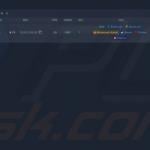
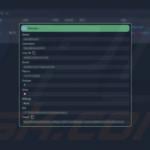
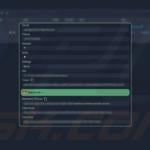
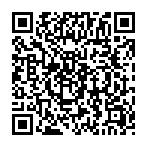
▼ Mostra Discussione